Recupere os dados perdidos / apagados do computador, disco rígido, unidade flash, cartão de memória, câmera digital e muito mais.
As 5 principais soluções para PC não desligam com guias descomplicados
 atualizado por Lisa Ou / 28 de fevereiro de 2024 09:20
atualizado por Lisa Ou / 28 de fevereiro de 2024 09:20Por que meu PC não desliga? Olá! Estou lutando há mais de uma hora porque não consigo desligar meu computador desde antes. Eu só o usei para fazer meus trabalhos escolares enquanto ouvia música e não me lembro de ter feito nada que pudesse ter causado problemas. Mas se eu fiz, o que você acha que foi? Ele está adquirindo eletricidade, então preciso desconectá-lo, mas quero fazer isso direito.
O PC está incomodando você por não desligar? Muitas pessoas já enfrentaram o mesmo problema antes e a maioria encontrou vários problemas que levaram a tal situação. Por causa disso, vários também descobriram múltiplas soluções. Portanto, basta verificá-los e realizar o procedimento adequado para solucionar o problema no seu computador. Mas como você vai escolher?
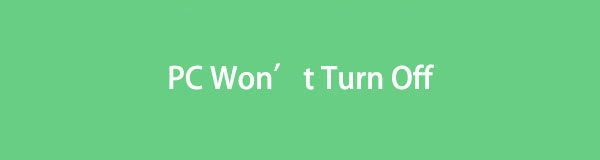
A boa notícia é que não há necessidade de explorar diferentes plataformas para encontrar formas eficazes. Este artigo preparou os procedimentos principais e mais eficientes, portanto você só precisa segui-los adequadamente. Enquanto isso, alguns possíveis motivos pelos quais seu PC não consegue desligar também serão discutidos para ajudá-lo a entender melhor a situação. Dito isto, prossiga agora.

Lista de guias
Parte 1. Por que meu PC não desliga
Conforme mencionado, existem várias causas possíveis para o seu PC não desligar. Entre eles estão os problemas ou situações que o computador deve estar enfrentando atualmente. Esses são os problemas mais comuns, portanto navegue neles para obter conhecimento e compreensão.
Mensagens de erro: quando um PC não consegue desligar, sua tela normalmente mostra um erro ou mensagem de aviso informando por que o computador não desliga. Geralmente é devido a um programa ainda em andamento, mas independentemente disso, você pode resolver o problema rapidamente prestando atenção nele.
Problema de software: quando você enfrenta um problema em um computador, um problema de software é sempre a causa provável. Talvez um dos programas instalados no PC esteja com atraso, corrupção, etc., fazendo com que o computador não desligue corretamente.
Vírus ou malware: Outro problema comum para dispositivos são vírus e malware. Vários problemas podem ocorrer quando eles entram no seu computador, especialmente se você não removê-los imediatamente. Freqüentemente, eles acessam o PC por meio de arquivos baixados.
Problemas de hardware: Enquanto isso, se o seu PC não desligar com o botão Liga / Desliga, o botão pode estar danificado. Por outro lado, outros problemas de hardware também são possíveis, como fonte de alimentação danificada, superaquecimento, etc.
Corrupção de arquivos do sistema: Os arquivos do sistema estão entre as partes críticas do sistema operacional do computador. Portanto, quando pelo menos um deles é corrompido repentinamente, pode facilmente causar mau funcionamento no seu PC e impedir que ele desligue.
Além dos motivos acima, outras possíveis causas também são possíveis, e este post irá discutir algumas nas partes seguintes, então continue lendo para descobrir mais.
Parte 2. 5 soluções líderes para um PC que não desliga
Abaixo estão os 5 principais procedimentos para consertar um PC que não desliga. Informações vitais sobre eles serão abordadas, seguidas de instruções detalhadas para orientá-lo.
FoneLab Data Retriever - recupere os dados perdidos / apagados do computador, disco rígido, pen drive, cartão de memória, câmera digital e muito mais.
- Recupere fotos, vídeos, contatos, WhatsApp e mais dados com facilidade.
- Visualizar dados antes da recuperação.
Solução 1. Reinicie o PC
Assim como os dispositivos móveis, você também pode reparar um problema no PC reiniciando-o. Se você não conseguir desligar o computador corretamente, usar os botões do teclado para reiniciar pode ser eficaz. Não segue a técnica oficial de reinicialização, que você já deve ter tentado; portanto, há uma chance maior de você conseguir desligar o PC assim que terminar o processo.
Preste atenção ao procedimento fácil abaixo para consertar o PC que não desliga após a reinicialização:
Passo 1No teclado do computador, pressione o botão Alt + F4 chaves. Uma caixa de diálogo aparecerá, então escolha Reiniciar no menu suspenso para reiniciar o PC.
Passo 2Depois de reiniciado, clique no Ícone do Windows > Potência > Desligar. Alternativamente, mantenha pressionado o físico do computador Potência botão por 5 segundos até desligar.
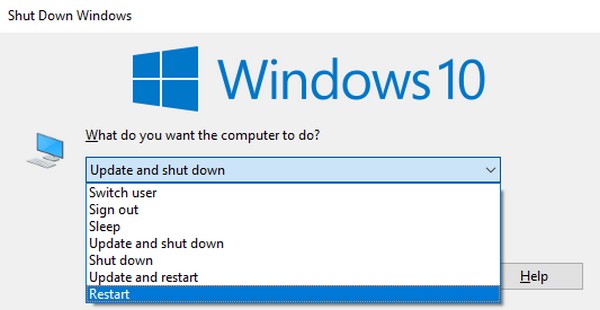
Solução 2. Desligue o PC através do Run Box
Enquanto isso, a caixa Executar é um recurso do Windows que oferece aos usuários acesso rápido a programas ou utilitários de computador. Além disso, também obedece aos comandos que você insere, como a tarefa de desligar o PC. Se você digitar e inserir as tarefas, comandos ou nomes dos programas que deseja executar, o recurso os executa imediatamente, economizando tempo e esforço, já que você não precisa mais realizar o procedimento manualmente. Além disso, você pode acessar rapidamente a caixa Executar com uma simples combinação de teclado, tornando-a mais conveniente.
Lembre-se do guia simples abaixo para reparar que meu PC não desliga na caixa Executar:
Passo 1Apresente o Execute caixa na sua área de trabalho pressionando Janelas + R no teclado.
Passo 2Depois digite o comando desligamento / s / f / t 0 no campo de texto e pressione OK or Entrar no teclado. Seu PC será desligado em breve.
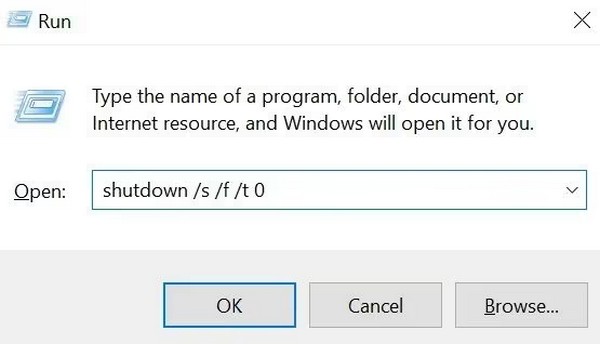
FoneLab Data Retriever - recupere os dados perdidos / apagados do computador, disco rígido, pen drive, cartão de memória, câmera digital e muito mais.
- Recupere fotos, vídeos, contatos, WhatsApp e mais dados com facilidade.
- Visualizar dados antes da recuperação.
Solução 3. Use o prompt de comando
O Prompt de Comando tem uma semelhança com a função do método anterior. Ele recebe e executa tarefas com base nos comandos inseridos em sua interface. Portanto, se você digitar e inserir o comando para desligar o PC, o computador seguirá e executará a tarefa imediatamente. O prompt de comando também é fácil de executar no computador; basta digitar seu nome na barra de pesquisa e entrar no programa que aparecerá.
Emule as instruções simples abaixo para consertar o PC que não desliga com o botão Liga / Desliga usando o prompt de comando:
Passo 1Clique no campo de pesquisa no canto inferior esquerdo da tela do seu PC e digite CMD. Os resultados serão mostrados automaticamente, então clique com o botão direito no Programa de prompt de comando na parte superior e selecione o Executar como administrador opção.
Passo 2Formato desligar /p e imprensa Entrar para desligar o PC quando a interface de linha de comando for iniciada.
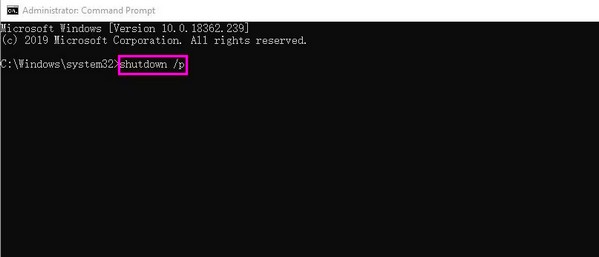
Solução 4. Finalizar processos no gerenciador de tarefas
Foi mencionado anteriormente neste artigo que entre os possíveis problemas que um PC não consegue desligar está uma mensagem de erro. Além disso, um dos erros comuns é um programa ou processo ainda em execução. Neste caso, navegar no Gerenciador de Tarefas é a solução que você precisa. É um programa utilitário em um computador que mostra os programas, tarefas, processos, etc., atualmente em execução. Além disso, você também verá a CPU, memória, disco, rede, GPU e mecanismo de GPU que eles usam durante a execução no computador. Você deve encerrar as tarefas para permitir que seu PC desligue.
Leve a sério o processo simples abaixo para reparar que o PC não desliga ao encerrar processos:
Passo 1Na parte inferior da área de trabalho do computador, clique com o botão direito na barra de tarefas e selecione Gerenciador de tarefas nas opções pop-up. Os aplicativos ou programas, plano de fundo e processos do Windows serão exibidos.
Passo 2Primeiro, selecione cada aplicativo e clique em Terminar Tarefa até que não haja mais nenhum programa ativo. Depois, tente desligar o PC novamente. Se ainda não funcionar, abra novamente o Gerenciador de Tarefas e encerre as outras tarefas e processos até desligar o computador com êxito.
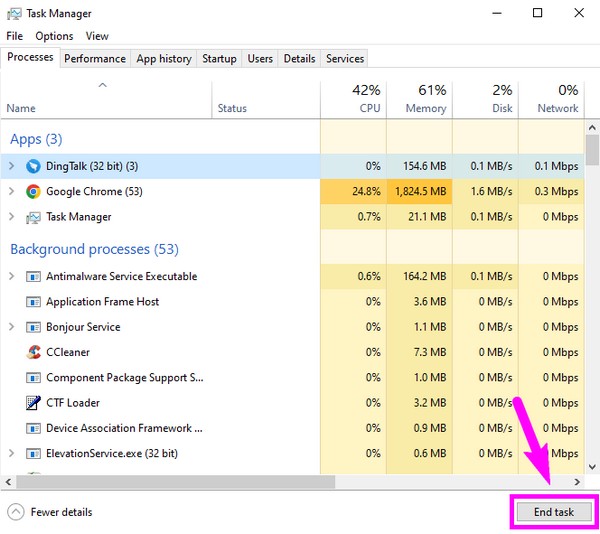
Como você deve ter notado, os 3 primeiros métodos são outra forma de desligar o PC. Mas se eles não funcionarem, prossiga para as seguintes correções abaixo para procedimentos mais avançados.
Solução 5. Atualize o software Windows
É necessária uma atualização de software para computadores e outros dispositivos. Ele atualiza os recursos do PC, incluindo segurança, compatibilidade e muito mais. Também melhora o desempenho e corrige bugs e falhas das versões anteriores. Assim, você tem uma grande chance de reparar o problema que impede o desligamento do PC. Além disso, a atualização do software Windows mantém a conformidade do seu computador com os regulamentos, padrões e acordos de licenciamento. Portanto, a atualização não é apenas uma necessidade, mas também uma vantagem.
FoneLab Data Retriever - recupere os dados perdidos / apagados do computador, disco rígido, pen drive, cartão de memória, câmera digital e muito mais.
- Recupere fotos, vídeos, contatos, WhatsApp e mais dados com facilidade.
- Visualizar dados antes da recuperação.
Observe o procedimento seguro abaixo para consertar que meu PC não desliga atualizando o software Windows:
Passo 1Selecione o seu PC Início botão e, em seguida, vá imediatamente para o Configurações interface.
Passo 2Clique na Atualizações e Segurança guia, seguido por Windows Update, para atualizar seu sistema Windows.
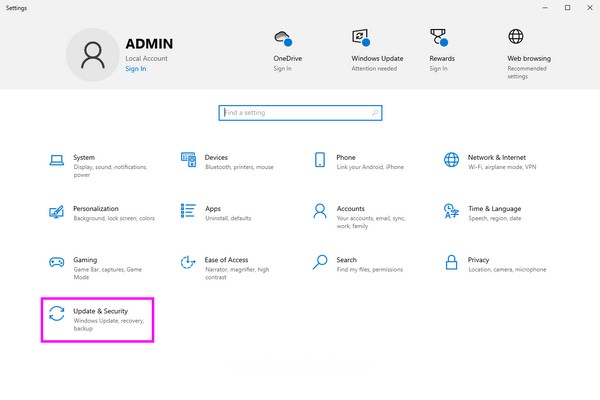
Parte 3. Dica bônus – Programa de recuperação de dados que você não deve perder
Reparar um problema no computador às vezes leva a situações infelizes, como perda indesejada de dados. Assim, preparamos o FoneLab Data Retriever programa se você o encontrou. Todos os dados que você pode ter perdido podem ser facilmente restaurados instalando esta ferramenta no seu PC. Independentemente de os dados do seu computador terem sido excluídos devido a redefinições indesejadas, vírus de computador, exclusão acidental, etc., você pode confiar totalmente neste recuperador para retornar o conteúdo desejado. Além disso, também pode recuperar dados de disco rígido, cartão de memória e muito mais.
FoneLab Data Retriever - recupere os dados perdidos / apagados do computador, disco rígido, pen drive, cartão de memória, câmera digital e muito mais.
- Recupere fotos, vídeos, contatos, WhatsApp e mais dados com facilidade.
- Visualizar dados antes da recuperação.
Enquanto isso, FoneLab Data Retriever pode ser baixado e instalado no Windows e macOS; portanto, ainda será eficaz em outros computadores além do seu PC. Suporta muitos tipos de dados, incluindo áudio, imagens, vídeos, documentos, e-mails, etc. Independentemente de seus formatos, você pode contar com esta ferramenta para restaurar dados para o seu computador. Por outro lado, outra capacidade vantajosa deste recuperador é a visualização dos dados antes da recuperação.
Tome como exemplo as etapas orientadas ao usuário abaixo para usar FoneLab Data Retriever se você encontrar perda de dados:
Passo 1Abra a página oficial do FoneLab Data Retriever e selecione Download grátis com o símbolo do Windows para baixar o arquivo do programa. Depois disso, prossiga com a instalação abrindo o arquivo, demorando apenas um pouco. Quando estiver pronto, execute o recuperador de dados em sua área de trabalho.
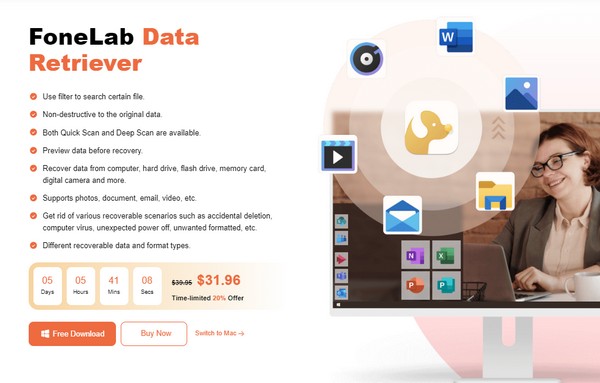
Passo 2Os tipos de arquivos recuperáveis serão apresentados na área superior; portanto, marque as pequenas caixas de seleção ao lado daquelas que deseja recuperar. Em seguida, selecione Disco Local (C :) na Unidades de disco rígido seção ou a unidade onde seus arquivos estão armazenados. Você também pode selecionar o Lixeirae depois clique em Escanear para que o programa leia o conteúdo do seu computador.
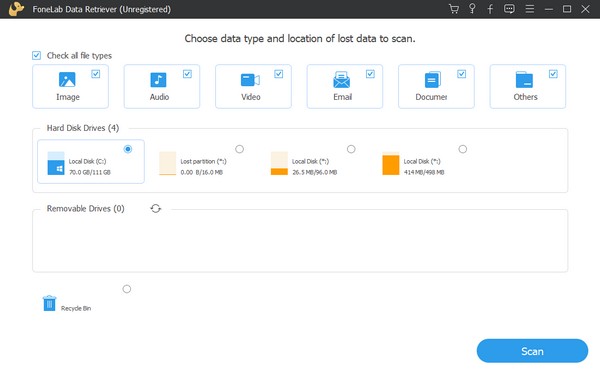
Passo 3As pastas classificadas por tipo de arquivo estarão na interface a seguir após a verificação. Abra-os e explore os dados que eles armazenam para encontrar os arquivos que você perdeu. Uma vez encontrado, verifique aqueles que você planeja restaurar e clique no botão Recuperar opção de devolvê-los ao seu PC.
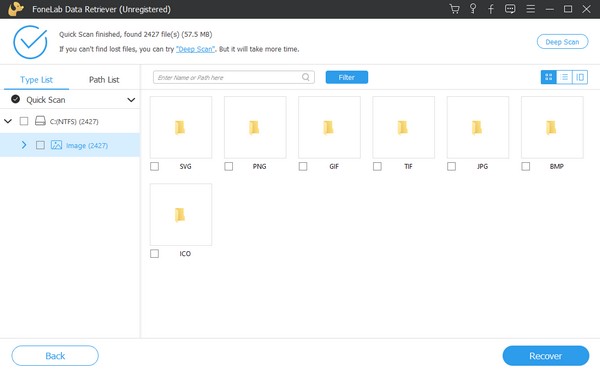
FoneLab Data Retriever - recupere os dados perdidos / apagados do computador, disco rígido, pen drive, cartão de memória, câmera digital e muito mais.
- Recupere fotos, vídeos, contatos, WhatsApp e mais dados com facilidade.
- Visualizar dados antes da recuperação.
Parte 4. Perguntas frequentes sobre o PC não desliga
1. É ruim forçar o desligamento do meu PC?
Não é necessariamente ruim fisicamente, mas pode afetar seus dados. Além disso, não é recomendável executá-lo sempre, pois pode causar mais danos ao seu PC. Usar o método adequado para desligar o computador ainda é a melhor opção, mesmo se você precisar sair com urgência.
2. Quanto tempo um PC pode ficar sem desligá-lo?
Se a temperatura ambiente estiver boa e os aspectos do computador estiverem em boas condições, seu PC poderá funcionar por 24 horas sem causar danos.
Esperançosamente, as informações acima foram capazes de ajudá-lo com o problema do seu PC que não desliga. As soluções e orientações foram testadas e garantidas, por isso não hesite em confiar nelas.
FoneLab Data Retriever - recupere os dados perdidos / apagados do computador, disco rígido, pen drive, cartão de memória, câmera digital e muito mais.
- Recupere fotos, vídeos, contatos, WhatsApp e mais dados com facilidade.
- Visualizar dados antes da recuperação.
